iPod touch-gebruikershandleiding
- Welkom
- Nieuw in iOS 12
-
- Uit de sluimerstand halen en ontgrendelen
- Leren werken met basisbewegingen
- Het beginscherm en apps verkennen
- De instellingen wijzigen
- Een schermfoto maken
- Het volume aanpassen
- De geluiden wijzigen of uitschakelen
- Zoeken
- Het bedieningspaneel gebruiken en aanpassen
- De Vandaag-weergave bekijken en ordenen
- Toegang tot voorzieningen vanuit het toegangsscherm
- Reizen met de iPod touch
- Schermtijd, toegestaan gebruik en beperkingen instellen
- De iPod touch synchroniseren met iTunes
- De batterij opladen en controleren
- De betekenis van de statussymbolen
-
- Rekenmachine
- Zoek mijn vrienden
- Zoek mijn iPhone
-
- Foto's en video's bekijken
- Foto's en video's bewerken
- Foto's in albums ordenen
- Zoeken in Foto's
- Foto's en video's delen
- Terugblikken weergeven
- Personen zoeken in Foto's
- Foto's bekijken per locatie
- iCloud-foto's gebruiken
- Foto's delen met Gedeelde albums in iCloud
- Mijn fotostream gebruiken
- Foto's afdrukken
- Aandelen
- Tips
- Weer
-
- Meegeleverde accessoires bij de iPod touch
- Bluetooth-apparaten verbinden
- Audio en video naar andere apparaten streamen
- Audio op meerdere apparaten regelen
- AirPrint
- Een Magic Keyboard gebruiken
- Handoff
- Het universele klembord gebruiken
- Via wifi bellen en gebeld worden
- De iPhone als wifihotspot gebruiken
- Bestanden uitwisselen met iTunes
-
-
- De iPod touch opnieuw opstarten
- De iPod touch geforceerd opnieuw opstarten
- De iOS-software bijwerken
- Een reservekopie maken van de iPod touch
- iPod touch-instellingen op de standaardwaarden terugzetten
- De iPod touch herstellen
- Overwegingen bij het verkopen of weggeven van de iPod touch
- Alle inhoud en instellingen wissen
- Configuratieprofielen installeren of verwijderen
-
- Aan de slag met toegankelijkheidsvoorzieningen
- Activeringsknoppen voor toegankelijkheid
-
-
- VoiceOver inschakelen en ermee oefenen
- Instellingen voor VoiceOver wijzigen
- VoiceOver-bewegingen
- De iPod touch bedienen met VoiceOver-bewegingen
- VoiceOver met de rotor bedienen
- Het schermtoetsenbord gebruiken
- Met je vinger schrijven
- VoiceOver bedienen met een Magic Keyboard
- Braille via het scherm invoeren met VoiceOver
- Een brailleleesregel gebruiken
- VoiceOver in apps gebruiken
- Selectie en scherm laten uitspreken, feedback bij typen
- Inzoomen op het scherm
- Vergrootglas
- Weergave-instellingen
-
- Begeleide toegang
-
- Belangrijke veiligheidsinformatie
- Belangrijke gebruiksinformatie
- Informatie over je iPod touch opvragen
- Meer informatie over software en service voor de iPod touch
- Verklaring van conformiteit (FCC)
- Verklaring van conformiteit (ISED Canada)
- Apple en het milieu
- Informatie over gescheiden inzameling en recycling
- Copyright
Een Digital Touch-effect versturen in Berichten op de iPod touch
In een iMessage-gesprek in de Berichten-app ![]() kun je met Digital Touch onder andere geanimeerde tekeningen, tikken, kusjes en hartslagen versturen. Je kunt zelfs een Digital Touch-effect aan een foto of video toevoegen.
kun je met Digital Touch onder andere geanimeerde tekeningen, tikken, kusjes en hartslagen versturen. Je kunt zelfs een Digital Touch-effect aan een foto of video toevoegen.
Een tekening versturen
Tik in de applade op
 .
.Tik op de kleurcirkel om een kleur te kiezen en teken vervolgens met één vinger.
Je kunt de kleur wijzigen en weer verder tekenen.
Tik op
 om het bericht te versturen of tik op
om het bericht te versturen of tik op  om het bericht te verwijderen.
om het bericht te verwijderen.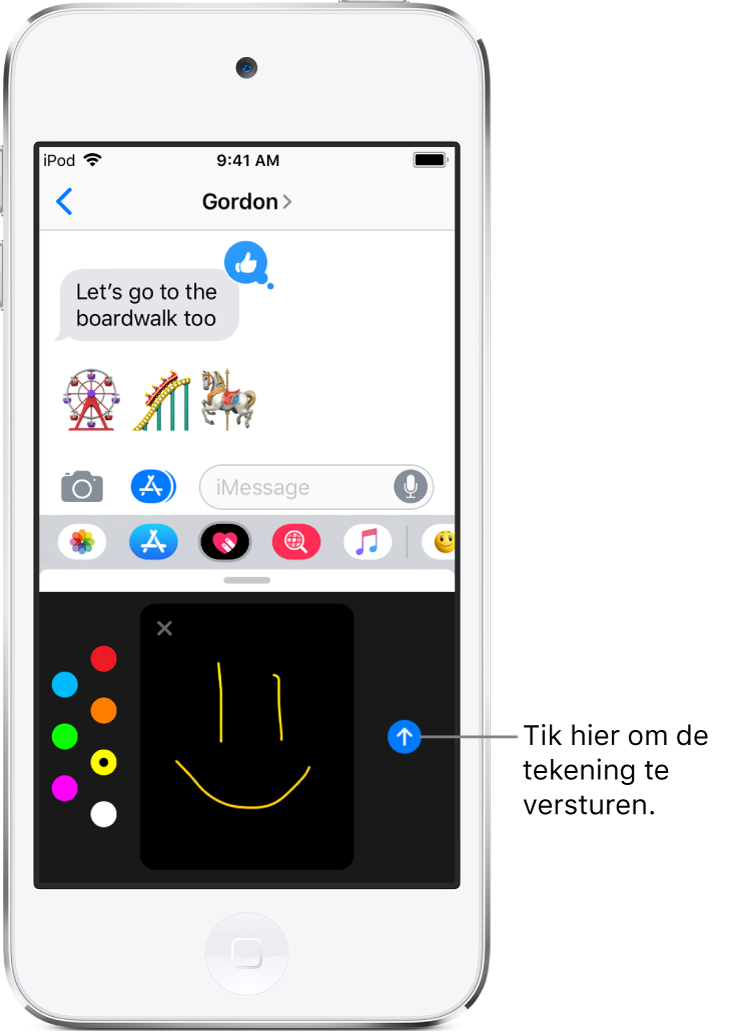
Uitdrukking geven aan je gevoelens
Tik in de applade op
 .
.Verstuur een van de volgende gebaren op het canvas. Je gevoelens worden automatisch verstuurd wanneer je de beweging voltooit:
Tikken: Tik met één vinger voor een explosie van kleur. Je kunt de kleur wijzigen en opnieuw tikken.
Vuurbal: Houd een vinger op het tekengebied.
Kus: Tik met twee vingers.
Hartslag: Houd twee vingers op het tekengebied.
Gebroken hart: Houd twee vingers op het tekengebied totdat je een hartslag ziet en sleep vervolgens omlaag om het hart te breken.
Opmerking: Als je een Apple Watch hebt of andere sensoren die je hartslaggegevens vastleggen, kan Berichten gebruikmaken van die gegevens wanneer je een Digital Touch-hartslag verstuurt.
Een Digital Touch-effect aan een foto of video toevoegen
Tik in de applade op
 .
.Tik op
 .
.Tik op
 om een foto te maken of tik op
om een foto te maken of tik op  om een video op te nemen.
om een video op te nemen.Voeg een Digital Touch-effect toe, zoals een tekening of kus.
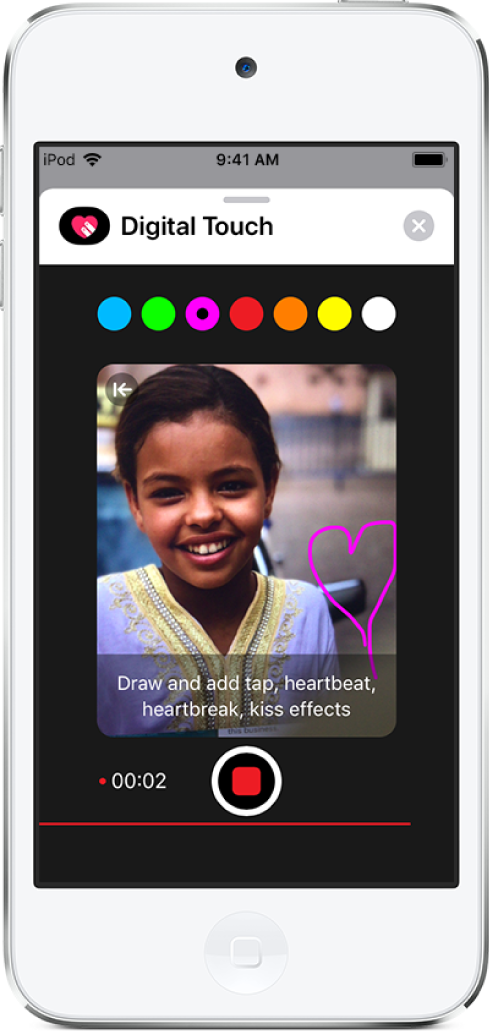
Tik op
 om het bericht te versturen of tik op
om het bericht te versturen of tik op  om het bericht te verwijderen.
om het bericht te verwijderen.